


/中文/

/中文/

/中文/

/中文/

/中文/

/中文/

/中文/

/中文/

/中文/

/中文/
 Todo清单v2.0.0官方版
Todo清单v2.0.0官方版 京东自动抢券v1.50免费版
京东自动抢券v1.50免费版 Everything官方版v1.4.1.998最新版
Everything官方版v1.4.1.998最新版 LOL英雄联盟角色变大工具v1.0 绿色防封版
LOL英雄联盟角色变大工具v1.0 绿色防封版 美图秀秀64位最新版v6.4.2.0 官方版
美图秀秀64位最新版v6.4.2.0 官方版 福昕pdf编辑器去水印绿色版(图像处理) v9.2 最新版
福昕pdf编辑器去水印绿色版(图像处理) v9.2 最新版 微软必应词典官方版(翻译软件) v3.5.4.1 绿色版
微软必应词典官方版(翻译软件) v3.5.4.1 绿色版 搜狗输入法电脑最新版(输入法) v9.3.0.2941 官方版
搜狗输入法电脑最新版(输入法) v9.3.0.2941 官方版 网易音乐(音乐) v2.5.5.197810 电脑版
网易音乐(音乐) v2.5.5.197810 电脑版  WPS Office 2019 电脑版(WPS Office ) 11.1.0.8919全能完整版
WPS Office 2019 电脑版(WPS Office ) 11.1.0.8919全能完整版极域电子教室官方版是一款多媒体教学网络平台。极域电子教室官方版是一种全新的教学方式,这是利用一套软件,在现有的电脑网络设备上,实现教师机对学生机的广播、监控、屏幕录制、屏幕回放、语音教学等功能操作,来统一地进行管理与监控,极域电子教室官方版可以辅助学生完成电脑软件的学习、使用。
屏幕广播
教师直接调用各类多媒体教学资源,同步广播给学生,丰富课堂教学内容。
学生演示
教师随时指定某个学生,将其答题或演示过程同步广播给其他学生,开展示范教学。
随堂小考
不用在黑板书写,老师实时了解所有学生的解答结果, 并立即生成统计结果。
答题卡考试
直接调用任何格式的文档、图片作为考试内容, 只需简单编辑答题卡即可进行小测验。
共享白板
教师与全体或指定的学生共同完成一项学习任务,如:解题、绘画等,学生可以手写,也可书面答题后拍照提交。
抢答竞赛
文字、图片、音频、视频等均可作为抢答问题的素材,学生通过点击即可完成举手和抢答过程, 真正调动课堂气氛。
分组教学
教师快速将学生分成若干小组,并针对不同主题推送教学资料,小组成员之间可以通过文字、图片、语音等方式讨论并完成学习任务。

功能上存在一定BUG,请不要喷!!!
电脑进入控制后自动窗口化,无需手动窗口化!!!
其次加入了快捷键操作,Home【窗口化/全屏】End【全屏】Insert【最小化】
同时为了学校能够卸载忘记密码的设备而又不想重装电脑,本工具携带“卸载极域功能”和“方正还原卡破J【该功能存在BUG】”,请酌情使用。
工具带有“文件分享功能”能快速对文件进行共享,学生党福利。
极域电子教室融合了数字化、网络化的先进思想,突破传统教室对时空的限制,既实现传统课堂教学中老师与学生、学生与学生间的交流,又符合电脑教学轻松、互动的自身特点,从而是一次教学方式飞跃。新版不仅增加了一批新功能,而且对现有的大部分功能进行了增强和优化。增加了对 Windows Vista 的支持,软件翻译成了 15 个国家和地区的语言,全面支持 Unicode 编码。网络传输性能和可靠性得到进一步增强。
1、为何有时网络影院不工作?
请在学生端检查 DirectX Media 是否已正确安装。可使用 Windows Media Player 打开一 MPEG 文件播放。然后确认教师机和学生机电脑有无安装其他的播放器软件,如果安装了其他播放器软件,请尝试卸载其他播放器。最后将学生机声卡禁止或移除后再试。若此时能够正常播放,则请检查学生机声卡是否安装正确,若不正确,请重新安装或更换声卡驱动程序。
2、为什么安装和登录都很正常,但按广播功能却不起作用?
先运行屏幕录制功能,检查本地能否录制回放。如果本地不能录制回放,说明本次安装没有成功,建议重新安装教师机,并按提示重新启动。如果问题还没有解决,可能是使用的显卡驱动不规范,可以更新显卡驱动或更换显卡解决该问题。
3、考试时,有学生机器断线,重新启动了怎么办?
本软件的考试支持断线重连,断线的学生重新登录教师后,如果考试还在进行,那此学生可以重新开始考试,并且上次的答题内容会自动保存回来。
Windows/Mac/Linux 平台全面兼容
全面兼容虚拟机,支持桌面虚拟化
极域电子教室官方版支持4K屏幕 / Direct3D / DirectDraw / OpenGL等流畅无延时的屏幕广播
支持MPEG / VCD / QuickTime / DVD / AVI/Real 等常见的音视频媒体文件,同步播放时清晰度几乎无损耗
支持自定义工具栏按钮,可添加其他应用程序按钮至工具栏
支持 D3D软件的广播,如3Dmax等。
支持OpenGL软件的广播,如ProE,游戏等。
支持全屏幕视频的广播。
支持UAC窗口的广播。
支持学生登录Windows桌面前接收屏幕广播。
支持绑定窗口方式,指定广播教师机屏幕的哪个区域。
支持智能滚动的广播方式。广播的区域跟随教师的鼠标轨迹。
支持广播图片质量高低的即时调节。
1、下载极域电子教室官方版文件找到"Setup.exe"双击运行,进入软件安装向导界面;
2、进入软件安装向导界面,点击下一步;
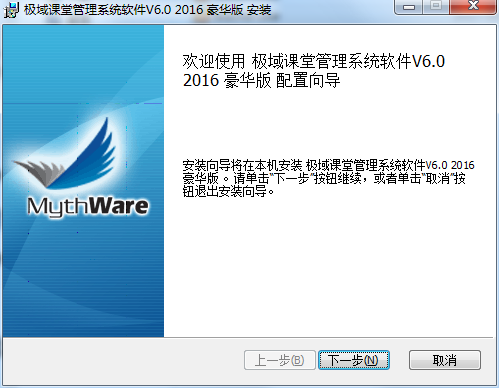
3、点击我接受许可协议中的使用条款,点击下一步;
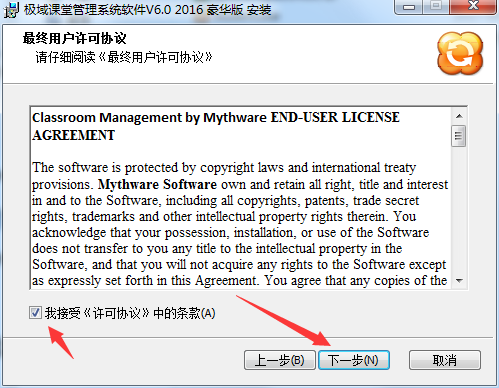
4、下面是软件的自述文件,点击下一步;
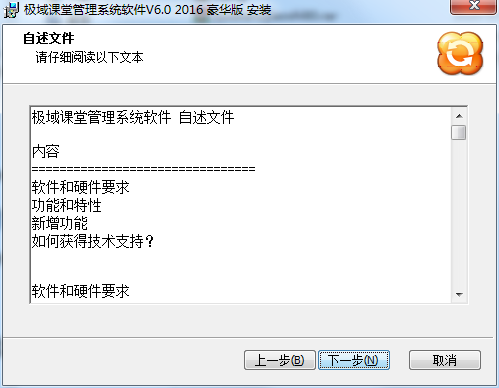
5、选择软件安装的位置,建议安装在D盘,点击下一步;
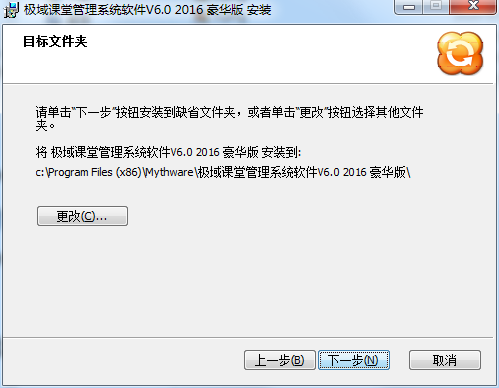
6、选择软件开始菜单文件夹,默认的文件夹“Mythware极域课堂管理系统软件V6.0 2016 豪华版”,点击下一步;
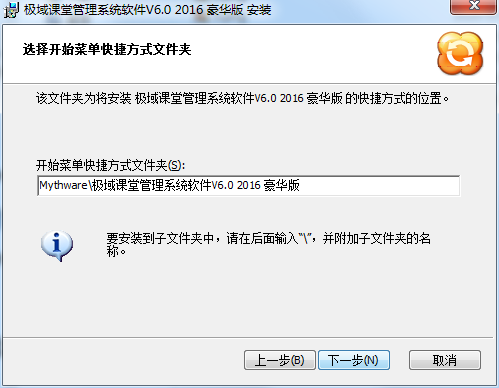
7、软件已经准备好了安装,点击安装;
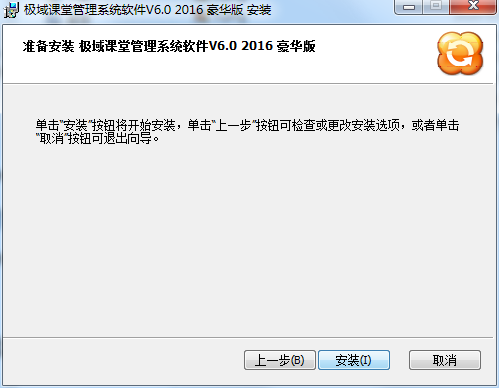
8、软件正在进行安装中,请耐心的等待...........
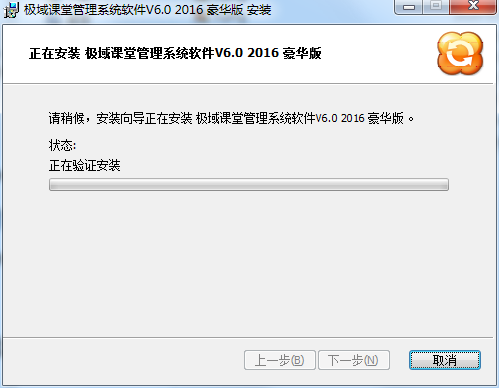
9、软件已经安装完成,点击完成;
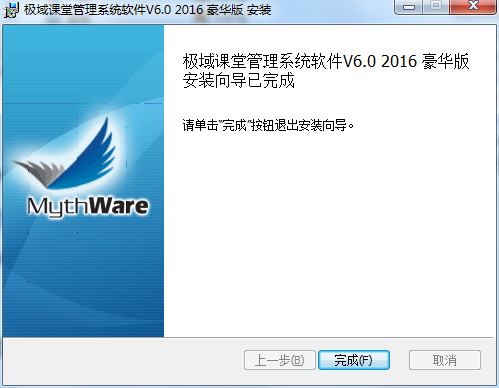
创建账户
1、在创建帐户对话框中输入用户名和密码;
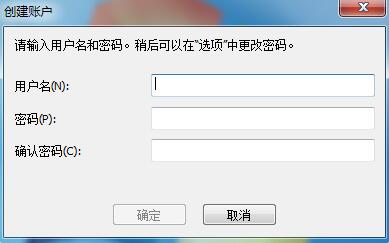
2、再次确认密码;
3、单击“确定”完成账户创建。
连接学生
学生选择连接至某一教师,如果该学生不在该教师端的班级模型中,教师端会弹出如下接口。
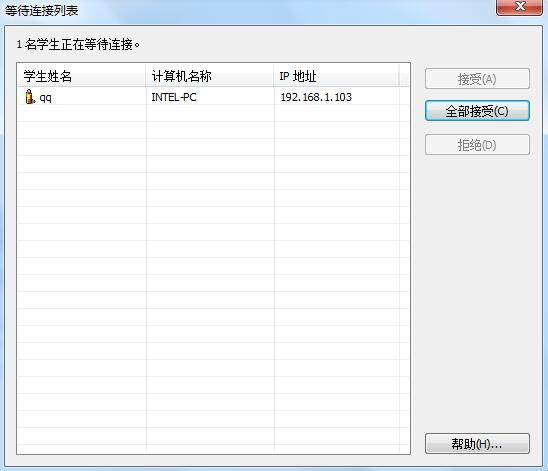
同意学生连接的步骤:
1、选择某一学生;
2、单击“接受”来接受该学生的连接;单击“全部接受”来接受所有学生的连接请求。
拒绝学生连接的步骤:
1、选择某一学生;
2、单击“拒绝”来拒绝该学生的连接请求。

 中业网校听课登录入口(在线学习软件) v1.0 官方网页版教育管理
/ 66K
中业网校听课登录入口(在线学习软件) v1.0 官方网页版教育管理
/ 66K
 黑龙江省干部教育网络学院免费版(干部继续教育平台) v2018.0211 电脑版教育管理
/ 1M
黑龙江省干部教育网络学院免费版(干部继续教育平台) v2018.0211 电脑版教育管理
/ 1M
 foxit reader pdf printer免费版(pdf虚拟打印机) v8.1.0 正式版教育管理
/ 3M
foxit reader pdf printer免费版(pdf虚拟打印机) v8.1.0 正式版教育管理
/ 3M
 中国农银大学网络学院(农行员工的学习) 官网版教育管理
/ 10M
中国农银大学网络学院(农行员工的学习) 官网版教育管理
/ 10M
 太仓智慧教育云平台网页版(云教学平台) v2017 官方版教育管理
/ 2M
太仓智慧教育云平台网页版(云教学平台) v2017 官方版教育管理
/ 2M
 starcam破解版(绘制软件) v4.5 完美注册中文版教育管理
/ 131M
starcam破解版(绘制软件) v4.5 完美注册中文版教育管理
/ 131M
 云南传统文化教育网知识竞赛平台官方版教育管理
/ 40K
云南传统文化教育网知识竞赛平台官方版教育管理
/ 40K
 罗塞塔石碑全语言包直装版(Rosetta Stone) v5.0.37 授权版教育管理
/ 100M
罗塞塔石碑全语言包直装版(Rosetta Stone) v5.0.37 授权版教育管理
/ 100M
 闻道课件播放器绿色版(课件录制播放软件) v1.0.3 免费版教育管理
/ 24M
闻道课件播放器绿色版(课件录制播放软件) v1.0.3 免费版教育管理
/ 24M
 极域电子教室2010完美版(附注册码) v4 专业版教育管理
/ 125M
极域电子教室2010完美版(附注册码) v4 专业版教育管理
/ 125M
 中业网校听课登录入口(在线学习软件) v1.0 官方网页版教育管理
/ 66K
中业网校听课登录入口(在线学习软件) v1.0 官方网页版教育管理
/ 66K
 黑龙江省干部教育网络学院免费版(干部继续教育平台) v2018.0211 电脑版教育管理
/ 1M
黑龙江省干部教育网络学院免费版(干部继续教育平台) v2018.0211 电脑版教育管理
/ 1M
 foxit reader pdf printer免费版(pdf虚拟打印机) v8.1.0 正式版教育管理
/ 3M
foxit reader pdf printer免费版(pdf虚拟打印机) v8.1.0 正式版教育管理
/ 3M
 中国农银大学网络学院(农行员工的学习) 官网版教育管理
/ 10M
中国农银大学网络学院(农行员工的学习) 官网版教育管理
/ 10M
 太仓智慧教育云平台网页版(云教学平台) v2017 官方版教育管理
/ 2M
太仓智慧教育云平台网页版(云教学平台) v2017 官方版教育管理
/ 2M
 starcam破解版(绘制软件) v4.5 完美注册中文版教育管理
/ 131M
starcam破解版(绘制软件) v4.5 完美注册中文版教育管理
/ 131M
 云南传统文化教育网知识竞赛平台官方版教育管理
/ 40K
云南传统文化教育网知识竞赛平台官方版教育管理
/ 40K
 罗塞塔石碑全语言包直装版(Rosetta Stone) v5.0.37 授权版教育管理
/ 100M
罗塞塔石碑全语言包直装版(Rosetta Stone) v5.0.37 授权版教育管理
/ 100M
 闻道课件播放器绿色版(课件录制播放软件) v1.0.3 免费版教育管理
/ 24M
闻道课件播放器绿色版(课件录制播放软件) v1.0.3 免费版教育管理
/ 24M
 极域电子教室2010完美版(附注册码) v4 专业版教育管理
/ 125M
极域电子教室2010完美版(附注册码) v4 专业版教育管理
/ 125M
 中业网校听课登录入口(在线学习软件) v1.0 官方网页版教育管理
中业网校听课登录入口(在线学习软件) v1.0 官方网页版教育管理
 黑龙江省干部教育网络学院免费版(干部继续教育平台) v2018.0211 电脑版教育管理
黑龙江省干部教育网络学院免费版(干部继续教育平台) v2018.0211 电脑版教育管理
 foxit reader pdf printer免费版(pdf虚拟打印机) v8.1.0 正式版教育管理
foxit reader pdf printer免费版(pdf虚拟打印机) v8.1.0 正式版教育管理
 中国农银大学网络学院(农行员工的学习) 官网版教育管理
中国农银大学网络学院(农行员工的学习) 官网版教育管理
 太仓智慧教育云平台网页版(云教学平台) v2017 官方版教育管理
太仓智慧教育云平台网页版(云教学平台) v2017 官方版教育管理
 starcam破解版(绘制软件) v4.5 完美注册中文版教育管理
starcam破解版(绘制软件) v4.5 完美注册中文版教育管理
 云南传统文化教育网知识竞赛平台官方版教育管理
云南传统文化教育网知识竞赛平台官方版教育管理
 罗塞塔石碑全语言包直装版(Rosetta Stone) v5.0.37 授权版教育管理
罗塞塔石碑全语言包直装版(Rosetta Stone) v5.0.37 授权版教育管理
 闻道课件播放器绿色版(课件录制播放软件) v1.0.3 免费版教育管理
闻道课件播放器绿色版(课件录制播放软件) v1.0.3 免费版教育管理